Audio
- 1. Riproduci file audio+
- 2. Converti Audio+
-
- 2.1 Convert AC3 to AAC
- 2.2 Convert Voicemail to MP3
- 2.3 Convert AC3 to MP4
- 2.4 Convert WMA to MP4
- 2.5 Convert OGG to MP4
- 2.6 Convert FLAC to MP4
- 2.7 Convert AAC to AC3
- 2.8 Convert DTS to AC3
- 2.9 Convert WAV to Google Music
- 2.10 Convert FLAC to iTunes
- 2.11 Convert AC3 to WAV
- 2.12 Convert Audio to WAV
- 2.13 Convert FLAC to WMA
- 2.14 Convert WAV to WMA
- 2.15 Convert WMA to WAV
- 3. Converti Audio Mac+
- 4. Altri Trucchi+
Il modo semplice per convertire MP2 in MP4 nel 2025
da Nicola Massimo • 2025-10-23 19:14:54 • Soluzioni comprovate
Avete un file MP2 che avete scaricato e volete convertire l'MP2 in un file MP4 per poterlo ascoltare sul vostro telefono? Potrebbe essere la vostra canzone preferita, una lezione importante o un frammento del video di un film che vi piace. Questi file MP2 sono troppo grandi e potrebbero occupare troppo spazio, quindi è consigliabile convertirli in MP4. Il telefono o l'iPod potrebbero non supportare il file MP2. Pertanto, abbiamo messo insieme questa guida per aiutarvi a convertire i vostri file MP2 in MP4 sul PC utilizzando un paio di robusti convertitori e come fare MP2 in MP4 online.
- Parte 1. Convertire MP2 in MP4 con Wondershare UniConverter
- Parte 2. Raccomandare 2 convertitori da MP2 a MP4 su PC
- Parte 3. 2 modi per convertire MP2 in MP4 online
Part 1. Convertire MP2 in MP4 con Wondershare UniConverter
Wondershare UniConverter (originariamente Wondershare Video Converter Ultimate) è uno strumento facile da usare, veloce, potente e professionale per convertire, modificare, tagliare, unire e comprimere video e audio senza alcuna perdita di qualità. Non solo la conversione da MP2 a MP4 è supportata, ma facilita anche la conversione in più di 1000 formati video e audio. In questo modo è possibile convertire i video per il telefono, la scheda o il desktop in modo semplice e veloce.
Inoltre, questo ottimo strumento supporta la compressione dei video e la loro condivisione su qualsiasi piattaforma. Inoltre, è possibile convertire più video contemporaneamente. L'interfaccia del software è straordinaria, semplice e intuitiva.
Scopriamo alcune delle caratteristiche più ricercate di questo strumento.
 Wondershare UniConverter per Mac/Windows
Wondershare UniConverter per Mac/Windows

- È possibile eseguire una serie di funzioni come la conversione, il montaggio, l'unione, il ritaglio e la compressione dei video da un formato all'altro.
- La velocità di conversione è agile e veloce, fino a 90 volte superiore a quella di altri convertitori.
- Il processo di conversione non comporta alcuna perdita di qualità.
- È possibile convertire e condividere i video su più dispositivi, come telefoni cellulari, desktop e schede.
- Sono disponibili varie opzioni di editing per i video, come il ritaglio, l'aggiunta di filigrane, sottotitoli e altri effetti per renderli accattivanti e professionali.
Esercitazione passo dopo passo
Passo 1 Aggiungere il file che si desidera convertire.
Aprire Wondershare UniConverter. Innanzitutto, fare clic su Convertitore nella barra del menu di navigazione a sinistra dell'applicazione "Wondershare UniConverter". Ora importate il file video richiesto facendo clic sul pulsante +Aggiungi file o trascinando il file che desiderate convertire nel nuovo formato video.
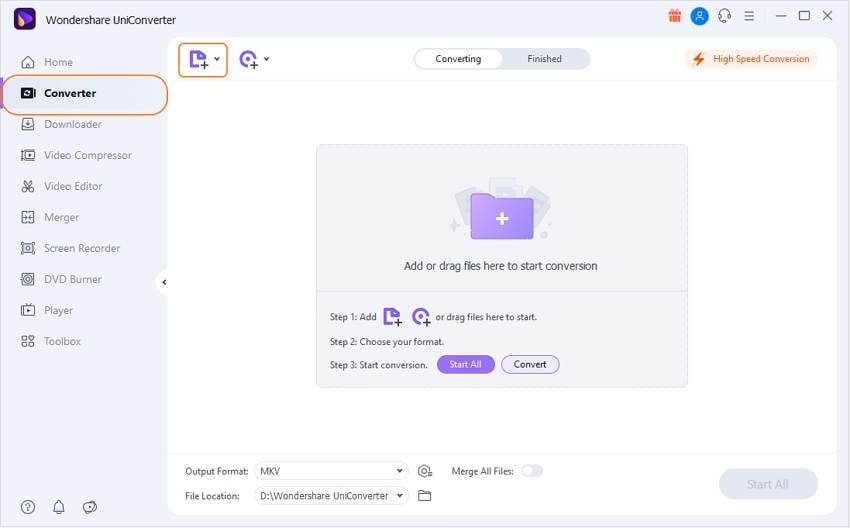
Passo 2 Personalizzare le impostazioni.
Una volta importato il file, fare clic sul menu a tendina Formato di output in basso. Qui è possibile scegliere i formati di output e la qualità desiderati. Se si desidera che il video sia identico alla sorgente, fare clic sull'opzione corrispondente in base alle proprie esigenze.
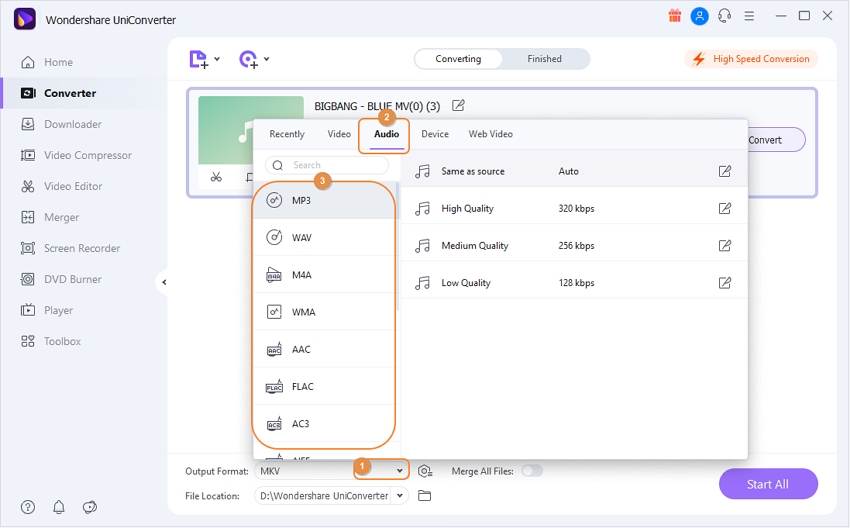
Passo 3Avviare la conversione.
Infine, fare clic sul pulsante Converti nell'angolo superiore destro dello schermo.
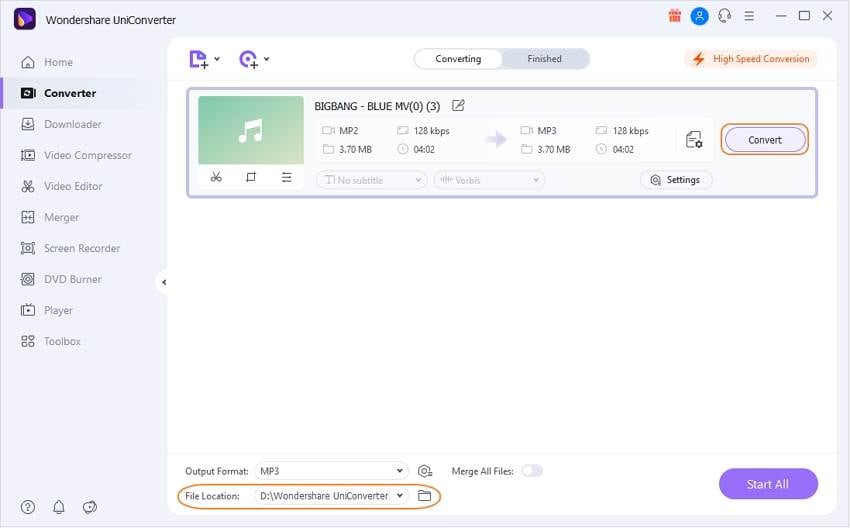
Passo 4 Accedere ai file video convertiti.
Una volta completata, la conversione sarà indicata da Success. È quindi possibile fare clic sulla scheda Finito e aprire direttamente il file di output facendo clic sul pulsante Apri disponibile accanto al file.
Parte 2. Raccomandare 2 convertitori da MP2 a MP4 su PC
1. Audio Transcoder
Audio Transcoder è uno strumento per convertire un formato audio in un altro. Si tratta di un convertitore audio all-in-one che consente di convertire da un formato audio a un altro, di modificare i tag audio e persino di rippare i CD audio. L'interfaccia è abbastanza semplice e si possono convertire più file contemporaneamente. È quindi possibile caricare i file musicali su qualsiasi dispositivo come l'iPod o l'iPhone e ascoltare la musica ovunque e in qualsiasi momento. Con questo convertitore è possibile convertire da MP2 a MP4 in soli tre semplici passaggi! La conversione da MP2 a MP4 online non è mai stata così semplice.
Vantaggi:
● L'interfaccia utente dello strumento è piuttosto semplice e facile da usare.
● Facilita la conversione di file in batch e ad alta velocità.
Svantaggi:
● Il processo di conversione dei file è piuttosto lungo. Prima di iniziare a convertire il file, è necessario eseguire diverse funzioni
● L'esecuzione di più funzioni può confondere alcuni utenti.
Passi per convertire da MP2 a MP4 usando Audio Transcoder:
Passo 1 - Selezionare i file MP2 da convertire:
Installare lo strumento Transcoder audio. Eseguire il convertitore da MP2 a MP4. L'interfaccia verrà aperta. Selezionate il file che desiderate convertire in MP4 dall'Elenco file, quindi trascinatelo nella casella "Trascina qui file e cartelle audio". È possibile modificare i "Tag audio" dei file selezionati.
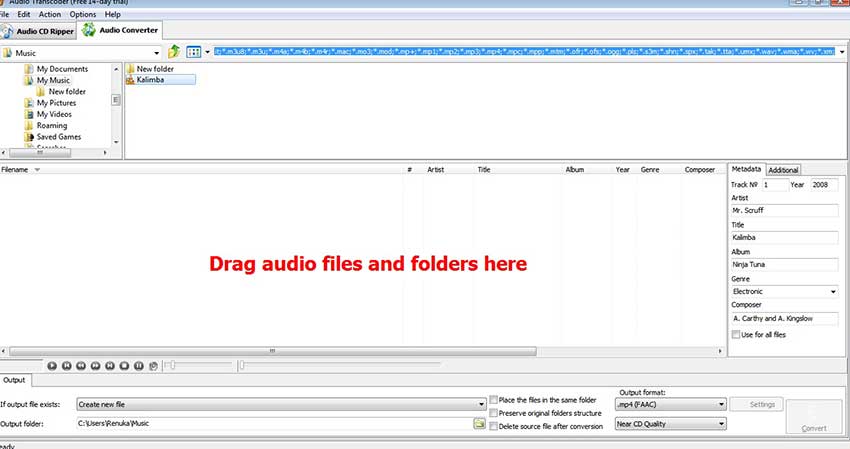
Passo 2 - Impostare le impostazioni di uscita:
Selezionare la cartella in cui salvare il file di output. È possibile scegliere tra Crea nuovo file, Sovrascrivi file esistente o Salta file. È inoltre possibile eliminare il file di origine dopo la conversione. Per convertire MP2 in MP4, è necessario selezionare MP4 dall'elenco a discesa Formato di uscita.
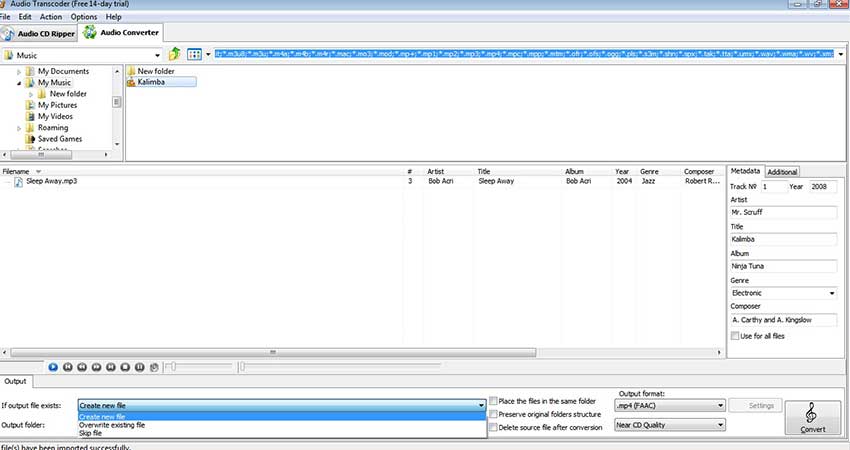
Passo 3 - Avviare la conversione:
Fare clic sul pulsante Converti sul lato destro dell'interfaccia. Una volta terminata la conversione in MP4, è possibile fare clic sul pulsante Cartella di output per accedere ai file MP4.
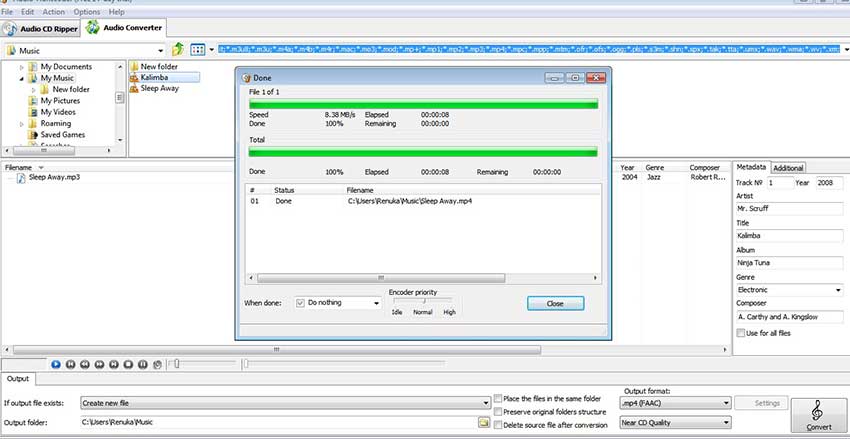
2. Convertitore audio video totale
Total Video Audio Converter è un software in grado di convertire i file audio e video da un formato all'altro. Lo strumento supporta più di 100 formati video e audio ed effettua la conversione in modo semplice e veloce. Non richiede conoscenze tecniche e l'interfaccia è facile da usare. Potete scaricare gratuitamente il convertitore da MP2 a MP4 e iniziare a convertire i vostri file audio!
Vantaggi:
● Estremamente facile da usare e il processo è così semplice che i principianti possono usarlo senza problemi.
● Con una vasta libreria di decodificatori e codificatori per facilitare una conversione rapida e di alta qualità.
Svantaggi:
● Supporta la conversione di un numero limitato di tipi di file e la versione di prova gratuita funziona solo per 2 utenti.
● Non disponibile per i sistemi Mac
Passaggi per la conversione da MP2 a MP4 con Total Video Audio Converter:
Passo 1 - Scegliere i file MP2 che si desidera convertire in MP4
Installare e avviare il software. Fate clic sul pulsante Aggiungi file nel riquadro di sinistra. È possibile scegliere di convertire più file contemporaneamente. Quindi fare clic sul pulsante Apri a destra.
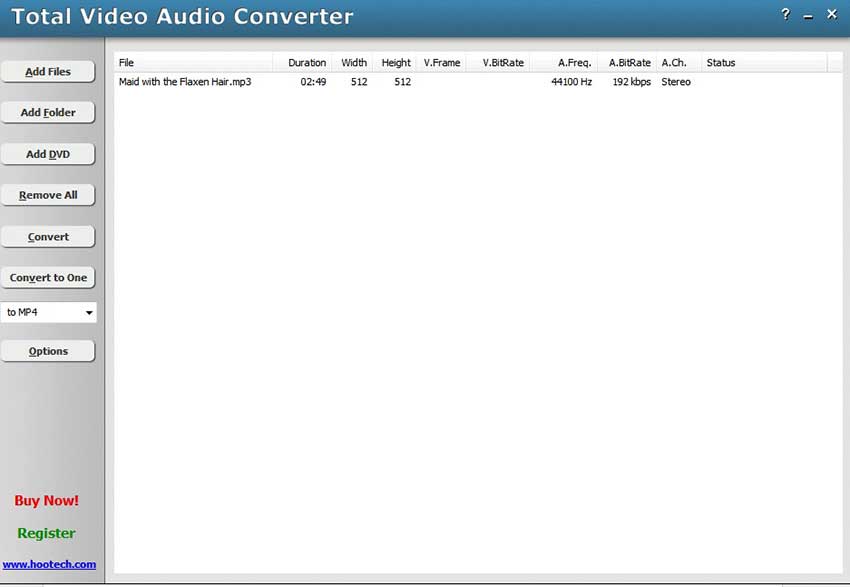
Passo 2 - Personalizzare le impostazioni del file
Fare clic su a MP4 nel riquadro di sinistra. Subito dopo si trova il pulsante Opzioni, dal quale è possibile impostare il bit rate, il frame rate, la dimensione video, ecc.
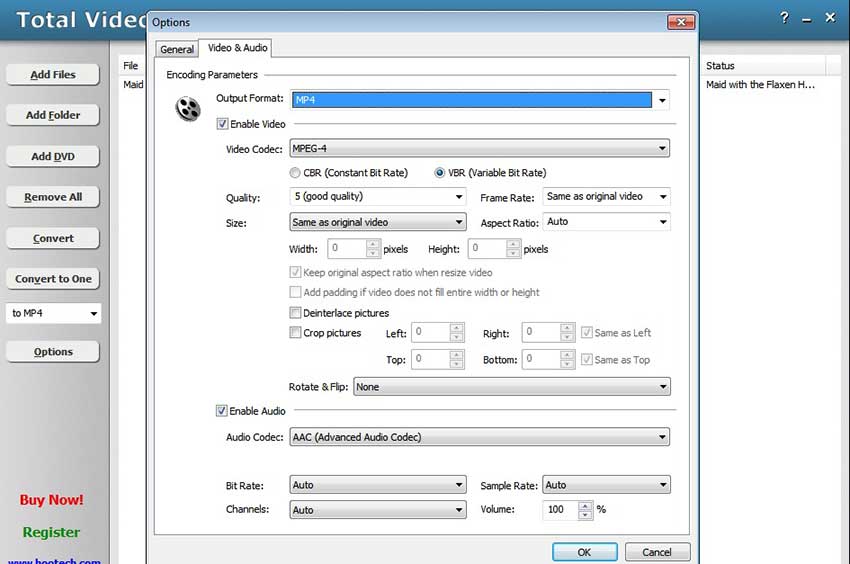
Passo 3 - Iniziare la conversione in MP4
Infine, fare clic sul pulsante Converti. Il software converte MP2 in MP4. Una volta terminata la conversione, è possibile fare clic con il tasto destro del mouse sull'elemento convertito e scegliere il pulsante Riproduci destinazione per riprodurre il file MP4 convertito.
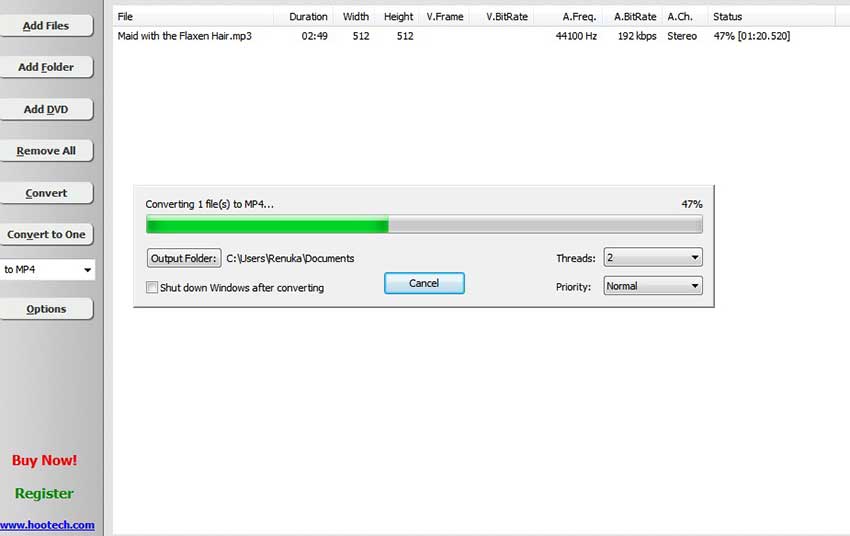
Parte 3. 2 modi per convertire MP2 in MP4 online
1. Freeconvert
FreeConvert.com è uno strumento gratuito di conversione di file online per convertire i vostri file, qualunque sia il loro formato.
immagini, video, documenti o musica in un altro formato. Questo convertitore è gratuito e funziona bene con qualsiasi browser. Il software è dotato di una potente API che consente di regolare con precisione i parametri di conversione. Il software open source di questo strumento assicura che il risultato sia della migliore qualità. I vostri file sono protetti dal certificato SSL (Secure Socket Layer). Non solo, la protezione e la sicurezza sono garantite perché i vostri file saranno automaticamente cancellati dal server dopo 2 ore.
Vantaggi:
● Supporta la conversione di più tipi di file, siano essi audio, video, immagini o documenti.
● La qualità dell'output è di altissimo livello ed è assolutamente sicura, in quanto non trattiene i file per più di 2 ore.
Svantaggi:
● Supporta l'importazione di file di dimensioni limitate e la velocità di conversione è lenta.
● Richiede Internet ad alta velocità per eseguire l'operazione con successo
Passo 1 - Importare il file MP2
Fare clic sul pulsante Scegli file per selezionare i file MP2 da convertire. È possibile scegliere i file da dispositivo, da DropBox, da Google Drive o da URL. 1MB is the maximum file size that you can select.
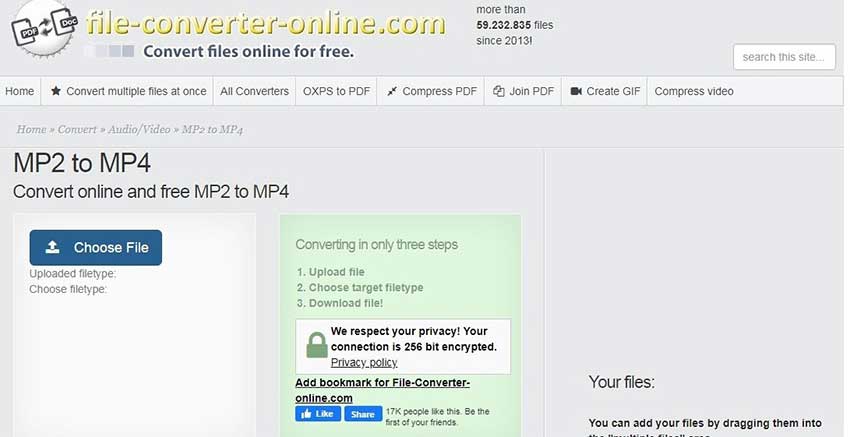
Passo 2 - Personalizzare le impostazioni del file di output
Con l'opzione Impostazioni avanzate è possibile regolare con precisione i parametri di conversione come Codec video, Dimensioni schermo video, Rapporto di aspetto video, Frequenza fotogrammi video, ecc. È inoltre possibile tagliare il video nelle opzioni corrispondenti scegliendo l'intervallo. Sono disponibili ulteriori opzioni per Capovolgere il video e Aggiungere sottotitoli. Dopo aver personalizzato tutto questo, fare clic sul pulsante Applica impostazioni nell'angolo in basso a destra.
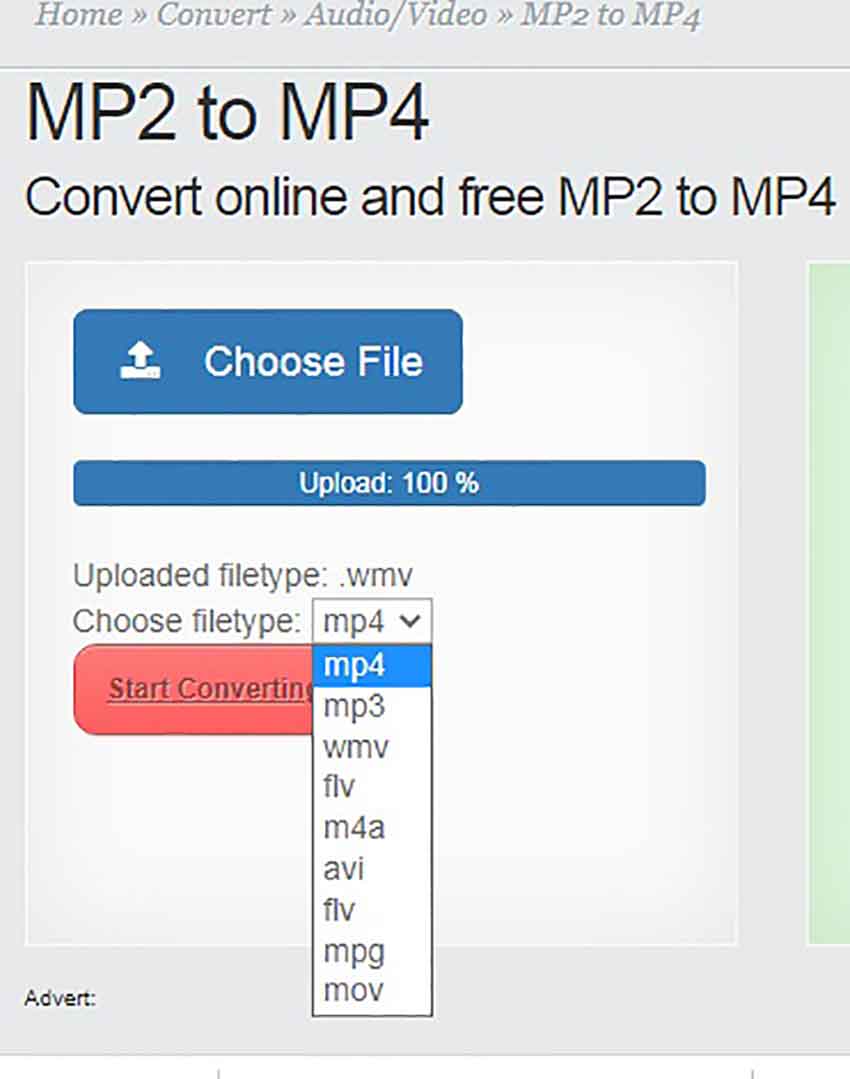
Passo 3 - Iniziare la conversione in MP4
Ora fate clic sul pulsante Converti in MP4 nell'angolo destro per avviare la conversione. Una volta terminata la conversione, fare clic sul pulsante Scarica MP4 per scaricare il file MP4.
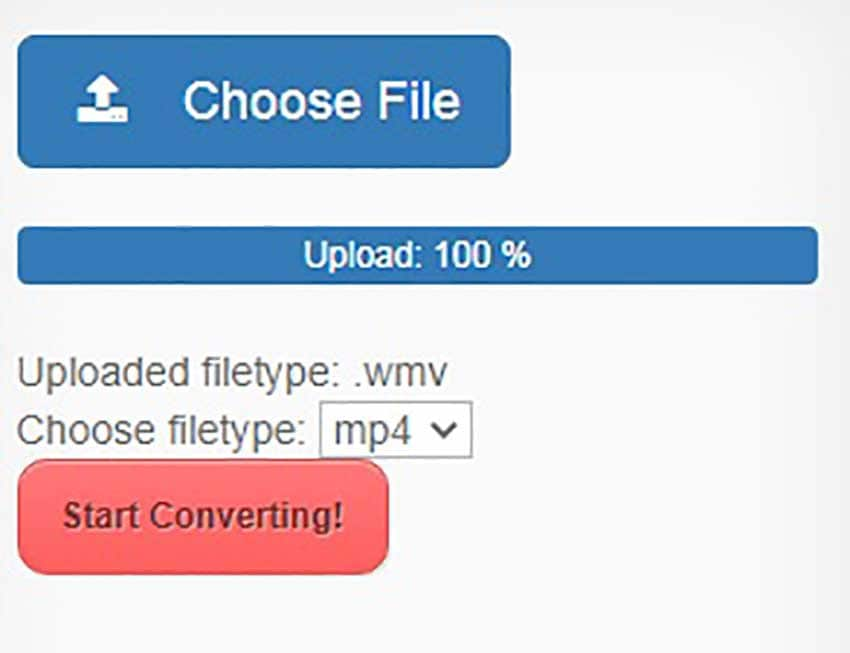
2. Convertitore di file online
File Converter è uno strumento per la conversione di un formato di file in un altro, sia esso video, audio, documenti, immagini, ecc. Non è necessario installare alcun software perché la conversione può essere effettuata online. La qualità dell'output sarà buona, è super semplice da usare, le conversioni saranno veloci e non ci saranno filigrane nei file di output. I vostri file verranno eliminati automaticamente dopo 3 ore, quindi l'utilizzo è sicuro e protetto.
Vantaggi:
● I file saranno convertiti senza le filigrane nel file finale elaborato.
● Assolutamente sicuro da usare, in quanto non trattiene i file o i dati per più di 3 ore.
Svantaggi:
● L'interfaccia di questo strumento è piuttosto brutta e fuori moda.
● Supporta la conversione solo di alcuni tipi di file.
Passo 1 - Scegliere il file MP2
Scegliete il file MP2 da convertire facendo clic sull'opzione Scegli file e selezionando il file.
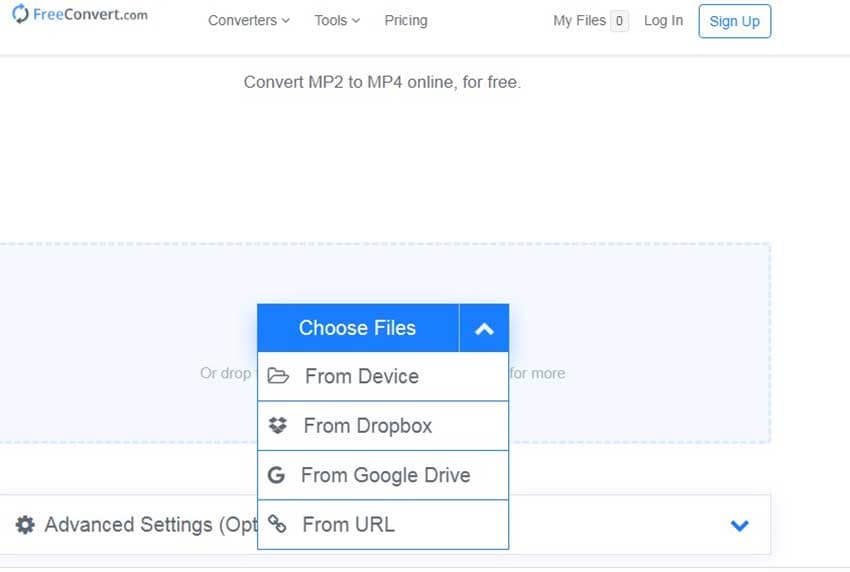
Passo 2 - Scegliere il formato di uscita:
Nel riquadro di sinistra, scegliere MP4 dall'elenco a discesa Scegliere il tipo di file.
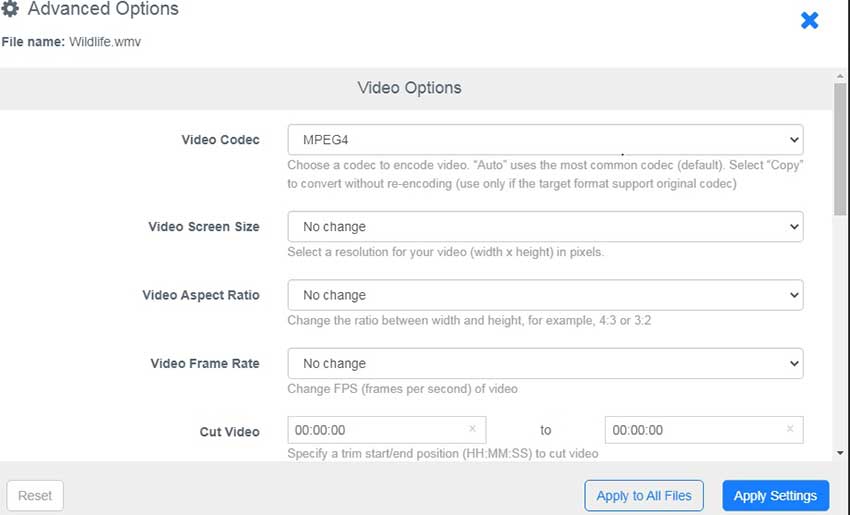
Passo 3 - Iniziare la conversione in MP4:
Ora fate clic su Avvia conversione per avviare la conversione in formato MP4.
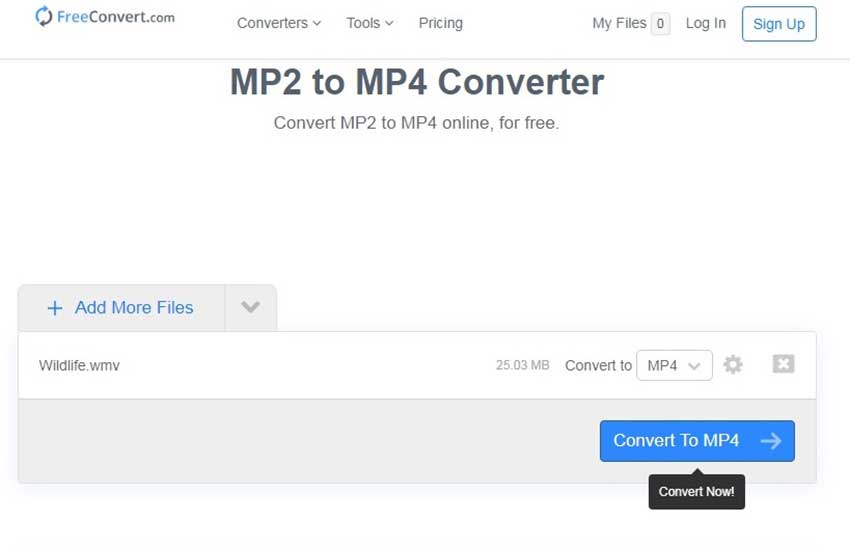
Parte 4: MP2 vs MP4: un confronto tra i formati MP2 e MP4
MP2: MP2 è un formato di compressione audio di dimensioni ridotte. È un'estensione di file audio presente nei file musicali e nei file audio con MPEG Audio Stream. I file audio MP2 sono detti così perché rappresentano file compressi MPEG Audio Layer-2. Il formato MP2 rimane il formato standard dei file audio per le trasmissioni radiofoniche e televisive digitali. MP2 richiede una maggiore larghezza di banda per lo streaming rispetto a MP4. La qualità è buona, ma le grandi dimensioni non consentono di utilizzarlo per le applicazioni Internet.
MP4: MP4 è un modo per definire la compressione dei dati digitali sia per l'audio che per le immagini (AV). Offre una compressione maggiore rispetto all'MP2. In parole povere, la compressione MP4 è un miglioramento rispetto alla compressione MP2. I dispositivi portatili utilizzano questo particolare formato. Questo perché produce file di dimensioni inferiori a 1 GB, mentre MP2 produce file molto più grandi. È anche più facile acquistare o scaricare file online in MP4, perché è più veloce dell'MP2. Le dimensioni dei file MP2 sono molto più grandi, quindi non sono adatte ai dispositivi portatili e per scaricare i file dalla rete è preferibile l'MP4.
Oltre alla memorizzazione di audio e video, l'MP4 può essere utilizzato anche per memorizzare sottotitoli, immagini, ecc.
L'MP4 è il miglior formato video ed è superiore all'MP2 grazie a parametri quali le dimensioni ridotte dei file, il rapporto di compressione più elevato, la larghezza di banda inferiore per le trasmissioni e l'ampia applicazione.
Conclusione
Sia l'MP2 che l'MP4 producono risultati di buona qualità. La scelta del formato di compressione dipende dalle esigenze specifiche. Per i DVD è ottimo l'MP2, mentre per i dispositivi portatili e per lo streaming online e di rete è preferibile l'MP4. Per questo motivo è necessario un convertitore da MP2 a MP4 e Wondershare UniConverter è la soluzione unica per la conversione video. Con questo strumento è possibile convertire MP2 in MP4 in modo semplice e veloce. Ci sono molte funzioni pratiche e opzioni avanzate di modifica e personalizzazione che lo rendono uno strumento versatile da utilizzare per varie applicazioni.
 Converti in batch MOV in MP4, AVI, 3GP, WAV e viceversa facilmente.
Converti in batch MOV in MP4, AVI, 3GP, WAV e viceversa facilmente. 


Nicola Massimo
staff Editor
Commento(i)